En la versión 2 de Google Maps, existen muchos métodos para trabajar con el InfoWindow. Sin embargo, en la versión 3, han colocado solo lo esencial. Vamos a mostrar varios ejemplos y consejos para trabajar con el InfoWindow, algunos similares a los que se podían hacer con la versión 2.
Área de trabajo
Para empezar usaremos el mismo área de trabajo que el capítulo 1 (Google Maps API V3 introducción y primeros pasos) y capítulo 2 (Marcadores, posicionar una imagen en el mapa). Luego iremos modificándolo conforme a lo que vayamos trabajando.
<!DOCTYPE html PUBLIC "-//W3C//DTD XHTML 1.0 Transitional//EN" "http://www.w3.org/TR/xhtml1/DTD/xhtml1-transitional.dtd">
<html xmlns="http://www.w3.org/1999/xhtml">
<head>
<meta http-equiv="Content-Type" content="text/html; charset=UTF-8" />
<title>test</title>
<style>
*{ margin: 0; padding: 0; }
html, body, #map{
width: 100%;
height: 100%;
}
</style>
<script type="text/javascript" src="http://maps.google.com/maps/api/js?sensor=false&language=es"></script>
<script type="text/javascript" src="js/map.js"></script>
</head>
<body>
<div id="map"></div>
</body>
</html>
Dentro del archivo map.js, es donde estaremos trabajando los ejemplos de javascript.
zIndex
Cuando se van creando los InfoWindow, el último creado se muestra sobre el anterior. Por lo regular una forma de evitarlo, es usando la misma instancia del objeto creado y así solo se puede visualizar uno. Pero si deseamos mostrar varios a la misma vez, entonces ¿cómo podemos hacer para seleccionar un InfoWindow y este se coloque encima de los anteriores?
Conforme a la clase de InfoWindow podemos ver en el área de eventos que solo están disponibles: closeclick, content_changed, domready, position_changed y zindex_changed. En ningún momento se mencionó el evento click y es el que necesitamos. Una solución es que cuando se seleccione algún elemento dentro del InfoWindow, este se pueda colocar encima de todos los demas (luego ampliaremos como trabajar HTML y CSS en el InfoWindow):
window.onload = function(){
var options = {
zoom: 14
, center: new google.maps.LatLng(18.470338, -66.123503)
, mapTypeId: google.maps.MapTypeId.ROADMAP
};
var map = new google.maps.Map(document.getElementById('map'), options);
var n=1;
var markers = [
{
'position':new google.maps.LatLng(18.470338, -66.123503)
, 'info':'<div id="contentInfoWindow' + n++ + '" style="width: 300px; height: 300px; border: 1px solid #000;"></div>'
},
{
'position':new google.maps.LatLng(18.464008, -66.117776)
, 'info':'<div id="contentInfoWindow' + n++ + '" style="width: 300px; height: 300px; border: 1px solid #000;"></div>'
},
{
'position':new google.maps.LatLng(18.470826, -66.136205)
, 'info':'<div id="contentInfoWindow' + n++ + '" style="width: 300px; height: 300px; border: 1px solid #000;"></div>'
}
];
n=1;
for(var i in markers){
marker = new google.maps.Marker({
position: markers[i]['position']
, map: map
});
popup = new google.maps.InfoWindow({
content: markers[i]['info']
, zIndex: n
});
popup.open(map, marker);
(function(id, popup){
google.maps.event.addListener(popup, 'domready', function(){
google.maps.event.addDomListener(document.getElementById('contentInfoWindow' + id), 'click', function(){
popup.setZIndex(n++);
});
})
})(n++, popup);
}
};
Si seleccionamos cualquier área dentro del elemento <div> que está en el contenido del InfoWindow, podemos ver que la burbuja que seleccionemos se coloca encima de todos los mencionados. Esto lo logramos:
- Colocando primero en qué
zIndexdebe estar cuando se creen. Este paso es necesario para evitar sorpresas en el momento de seleccionar los elementos. Si no se coloca, elzIndexestá indefinido y al seleccionar un elemento este se coloca por debajo de todos los elementos hasta que todos tengan definidos elzIndex - Una forma de hacer referencia a un valor en específico y no a la variable es encapsulando el valor. Esto lo hicimos creando una función anónima (con dos argumentos) entre paréntesis, luego colocamos otros parétesis y dentro de estos, los valores a usar (conforme a los argumento declarados en la función)
- Como las peticiones son asincrónicas, debemos esperar que los elementos declarados en el
InfoWindowse carguen por lo que debemos hacer uso del eventodomreadyde la claseInfoWindow. Una vez cargados los elementos le indicamos que queremos usar el métodoaddDomListenery usar el eventoclick, de esta forma podemos seleccionar el elemento que deseamos - Por último modificamos el valor del
zIndexdelInfoWindowque seleccionamos, con el métodosetZIndexindicando el último valor numérico que se encuentra en la variablen
HTML y CSS
Dentro del InfoWindow podemos colocar diferentes tipos de datos, por ejemplo HTML y modificarlo con CSS. Modificamos el archivo que contiene el área de trabajo a que quede:
<!DOCTYPE html PUBLIC "-//W3C//DTD XHTML 1.0 Transitional//EN" "http://www.w3.org/TR/xhtml1/DTD/xhtml1-transitional.dtd">
<html xmlns="http://www.w3.org/1999/xhtml">
<head>
<meta http-equiv="Content-Type" content="text/html; charset=UTF-8" />
<title>test</title>
<style>
*{ margin: 0; padding: 0; }
html, body, #map{
width: 100%;
height: 100%;
}
img{ border: 0; }
.contentMap{
width: 630px;
border: 1px solid #336699;
max-height:415px;
overflow:auto;
}
.contentImg{
float: left;
width: 300px;
margin-right: 10px;
text-align: center;
}
.contentImg a{
color: #369;
font-size: 12px;
}
.contentTxt{
float: left;
width: 300px;
}
.clear{ clear: both; }
</style>
<script type="text/javascript" src="http://maps.google.com/maps/api/js?sensor=false&language=es"></script>
<script type="text/javascript" src="js/map.js"></script>
</head>
<body>
<div id="map"></div>
</body>
</html>
En el archivo map.js colocamos:
window.onload = function(){
var options = {
zoom: 14
, center: new google.maps.LatLng(18.470338, -66.123503)
, mapTypeId: google.maps.MapTypeId.ROADMAP
};
var map = new google.maps.Map(document.getElementById('map'), options);
var n=1;
var markers = [
{
'position':new google.maps.LatLng(18.470338, -66.123503)
, 'info':'<div id="contentInfoWindow' + n++ + '" class="contentMap">\
<div class="contentImg">\
<img src="http://www.maestrosdelweb.com/images/2011/04/SanJuan.jpg" title="San Juan Morro" />\
Autor desconocido\
<img src="http://www.maestrosdelweb.com/images/2011/04/SanJuan2.jpg" title="San Juan Morro" />\
<a href="http://www.flickr.com/photos/19114667@N00/2134221308/">Tomada por blucolt</a>\
</div>\
<div class="contentTxt">\
<h2>San Juan Morro</h2>\
<p>\
En la cima del Antiguo San Juan, encontrarás al Fuerte San Felipe del Morro,\
más conocido como El Morro. Esta construcción perteneciente al siglo XVI, fue\
hecha para proteger a la ciudad de los ataques por mar, siendo uno de los elementos\
más representativos de la antigua ciudad. Probablemente haya sido el monumento más\
famoso en los tiempos de las colonias españolas y ahora la fortaleza sobresale en una\
isleta rocosa.\
</p>\
</div>\
<div class="clear"></div>\
</div>'
},
{
'position':new google.maps.LatLng(18.464008, -66.117776)
, 'info':'<div id="contentInfoWindow' + n++ + '" class="contentMap">\
<div class="contentImg">\
<img src="http://www.maestrosdelweb.com/images/2011/04/SanJuan3.jpg" title="San Juan Parque de las Palomas" />\
<a href="http://www.flickr.com/photos/coltharp/2133445467/in/photostream/">Tomada por blucolt</a>\
<img src="http://www.maestrosdelweb.com/images/2011/04/Sanjuan4.jpg" title="San Juan Parque de las Palomas" />\
autor desconocido\
</div>\
<div class="contentTxt">\
<h2>San Juan Parque de las Palomas</h2>\
<p>\
Sobre una de las murallas antiguas de la ciudad, con vista desde lo alto hacia el\
Paseo de la Princesa, es el lugar perfecto para disfrutar de una vista espectacular\
de la Bahía de San Juan, de la ciudad y de las montañas.\
</p>\
</div>\
<div class="clear"></div>\
</div>'
},
{
'position':new google.maps.LatLng(18.470826, -66.136205)
, 'info':'<div id="contentInfoWindow' + n++ + '" class="contentMap">\
<div class="contentImg">\
<img src="http://www.maestrosdelweb.com/images/2011/04/ToaBaja.jpg" title="Toa Baja Isla de Cabras" />\
autor desconocido\
<img src="http://www.maestrosdelweb.com/images/2011/04/ToaBaja2.jpg" title="Toa Baja Isla de Cabras" />\
<a href="http://www.flickr.com/photos/arturodonate/2825560234/">Tomada por arturodonate</a>\
</div>\
<div class="contentTxt">\
<h2>Toa Baja Isla de Cabras</h2>\
<p>\
Debido a su localización estratégica en la entrada de la bahía de San Juan, Isla de Cabras\
proveía un punto estratégico para un fuego cruzado en conjunto con el Fuerte San Felipe del Morro\
en el otro lado de la bahía, para así prevenir que navíos invasores entraran.\
</p>\
</div>\
<div class="clear"></div>\
</div>'
}
];
n=1;
for(var i in markers){
marker = new google.maps.Marker({
position: markers[i]['position']
, map: map
, zIndex: n
});
popup = new google.maps.InfoWindow({
content: markers[i]['info']
, zIndex: n
});
popup.open(map, marker);
(function(id, popup){
google.maps.event.addListener(popup, 'domready', function(){
google.maps.event.addDomListener(document.getElementById('contentInfoWindow' + id), 'click', function(){
popup.setZIndex(n++);
});
})
})(n++, popup);
}
};
Notas:
- Es buena programación el separar los archivos, como por ejemplo el de CSS. Para este material estaremos trabajando el CSS y HTML junto, para facilitar la enseñanza
- El tamaño del
InfoWindowes una combinación del contenido, el estilo que le hayas dado y del tamaño del mapa. Si el tamaño delInfoWindowno cabe en el tamaño establecido para el mapa, el API va a reducirlo para que se acomode
Añadir video de Youtube
Las etiquetas object tienden a sobre-ponerse a las demás. Una forma de evitarlo es llamar la etiqueta object una vez el InfoWindow esté al frente de todos los demás. Modificamos primero el área de trabajo para trabajar las etiquetas con CSS y añadimos el API de youtube:
<!DOCTYPE html PUBLIC "-//W3C//DTD XHTML 1.0 Transitional//EN" "http://www.w3.org/TR/xhtml1/DTD/xhtml1-transitional.dtd">
<html xmlns="http://www.w3.org/1999/xhtml">
<head>
<meta http-equiv="Content-Type" content="text/html; charset=UTF-8" />
<title>test</title>
<style>
*{ margin: 0; padding: 0; }
html, body, #map{
width: 100%;
height: 100%;
}
img{ border: 0; }
.contentMap{
width: 630px;
border: 1px solid #336699;
max-height:415px;
overflow:auto;
}
.contentImg{
float: left;
width: 300px;
margin-right: 10px;
text-align: center;
}
.contentImg a{
color: #369;
font-size: 12px;
}
.contentTxt{
float: left;
width: 300px;
}
.clear{ clear: both; }
.youtube{ cursor: pointer; }
</style>
<script type="text/javascript" src="http://maps.google.com/maps/api/js?sensor=false&language=es"></script>
<script type="text/javascript" src="http://swfobject.googlecode.com/svn/trunk/swfobject/swfobject.js"></script>
<script type="text/javascript" src="js/map.js"></script>
</head>
<body>
<div id="map"></div>
</body>
</html>
Luego modificamos el archivo map.js:
window.onload = function(){
var options = {
zoom: 14
, center: new google.maps.LatLng(18.470338, -66.123503)
, mapTypeId: google.maps.MapTypeId.ROADMAP
};
var map = new google.maps.Map(document.getElementById('map'), options);
var n=1;
var markers = [
{
'position':new google.maps.LatLng(18.470338, -66.123503)
, 'info':'<div id="contentInfoWindow' + n + '" class="contentMap">\
<div class="contentImg">\
<a id="zoom' + n + '" href="#">Zoom</a>\
<img src="http://www.maestrosdelweb.com/images/2011/04/SanJuan.jpg" title="San Juan Morro" />\
Autor desconocido\
<img src="http://www.maestrosdelweb.com/images/2011/04/SanJuan2.jpg" title="San Juan Morro" />\
<a href="http://www.flickr.com/photos/19114667@N00/2134221308/">Tomada por blucolt</a>\
</div>\
<div class="contentTxt">\
<h2>San Juan Morro</h2>\
<p>\
En la cima del Antiguo San Juan, encontrarás al Fuerte San Felipe del Morro,\
más conocido como El Morro. Esta construcción perteneciente al siglo XVI, fue\
hecha para proteger a la ciudad de los ataques por mar, siendo uno de los elementos\
más representativos de la antigua ciudad. Probablemente haya sido el monumento más\
famoso en los tiempos de las colonias españolas y ahora la fortaleza sobresale en una\
isleta rocosa.\
</p>\
<div id="youtube' + n++ + '" class="youtube"></div>\
</div>\
<div class="clear"></div>\
</div>'
, 'youtube':'xKiaeLhBhvk'
}
, {
'position':new google.maps.LatLng(18.464008, -66.117776)
, 'info':'<div id="contentInfoWindow' + n + '" class="contentMap">\
<div class="contentImg">\
<a id="zoom' + n + '" href="#">Zoom</a>\
<img src="http://www.maestrosdelweb.com/images/2011/04/SanJuan3.jpg" title="San Juan Parque de las Palomas" />\
<a href="http://www.flickr.com/photos/coltharp/2133445467/in/photostream/">Tomada por blucolt</a>\
<img src="http://www.maestrosdelweb.com/images/2011/04/Sanjuan4.jpg" title="San Juan Parque de las Palomas" />\
autor desconocido\
</div>\
<div class="contentTxt">\
<h2>San Juan Parque de las Palomas</h2>\
<p>\
Sobre una de las murallas antiguas de la ciudad, con vista desde lo alto hacia el\
Paseo de la Princesa, es el lugar perfecto para disfrutar de una vista espectacular\
de la Bahía de San Juan, de la ciudad y de las montañas.\
</p>\
<div id="youtube' + n++ + '" class="youtube"></div>\
</div>\
<div class="clear"></div>\
</div>'
, 'youtube':'7NvCsS1Kt_s'
}
, {
'position':new google.maps.LatLng(18.470826, -66.136205)
, 'info':'<div id="contentInfoWindow' + n + '" class="contentMap">\
<div class="contentImg">\
<a id="zoom' + n + '" href="#">Zoom</a>\
<img src="http://www.maestrosdelweb.com/images/2011/04/ToaBaja.jpg" title="Toa Baja Isla de Cabras" />\
autor desconocido\
<img src="http://www.maestrosdelweb.com/images/2011/04/ToaBaja2.jpg" title="Toa Baja Isla de Cabras" />\
<a href="http://www.flickr.com/photos/arturodonate/2825560234/">Tomada por arturodonate</a>\
</div>\
<div class="contentTxt">\
<h2>Toa Baja Isla de Cabras</h2>\
<p>\
Debido a su localización estratégica en la entrada de la bahía de San Juan, Isla de Cabras\
proveía un punto estratégico para un fuego cruzado en conjunto con el Fuerte San Felipe del Morro\
en el otro lado de la bahía, para así prevenir que navíos invasores entraran.\
</p>\
<div id="youtube' + n++ + '" class="youtube"></div>\
</div>\
<div class="clear"></div>\
</div>'
, 'youtube':'PZpF3FShJyc'
}
];
n=1;
var currentId;
for(var i in markers){
marker = new google.maps.Marker({
position: markers[i]['position']
, map: map
, zIndex: n
});
popup = new google.maps.InfoWindow({
content: markers[i]['info']
, zIndex: n
});
popup.open(map, marker);
(function(id, marker, popup, video){
google.maps.event.addListener(popup, 'domready', function(){
var a = document.getElementById('zoom' + id);
a.onclick = function(){
map.setMapTypeId(google.maps.MapTypeId.SATELLITE);
map.setCenter(marker.getPosition());
map.setZoom(16);
return false;
}
var youtube = getImage(video, id);
google.maps.event.addDomListener(youtube, 'click', function(){
var object = document.createElement('object');
object.id = 'player' + id;
this.innerHTML = '';
this.appendChild(object);
// método de youtube
swfobject.embedSWF(
'http://www.youtube.com/v/' + video + '?f=user_uploads&app=youtube_gdata&rel=1&border=0&fs=1&autoplay=1',
('player' + id), '300', '255', '9.0.0', false,
false, {allowfullscreen: 'true'});
});
google.maps.event.addDomListener(document.getElementById('contentInfoWindow' + id), 'click', function(){
if(id != currentId){
popup.setZIndex(n++);
currentId = id;
}
});
google.maps.event.addListener(popup, 'zindex_changed', function(){
for(var ii in markers){
if(currentId == (parseInt(ii) + 1)){
getImage(markers[ii]['youtube'], (parseInt(ii) + 1));
}
}
});
currentId = id;
});
})(n++, marker, popup, markers[i]['youtube']);
}
};
function getImage(video, id){
var img = document.createElement('img');
img.src = 'http://img.youtube.com/vi/' + video + '/0.jpg';
img.width = '300';
img.height = '255';
var youtube = document.getElementById('youtube' + id);
youtube.innerHTML = '';
youtube.appendChild(img);
return youtube;
}
¿Qué es lo que hace? Si pulsamos en la imagen de la derecha de cada InfoWindow se ejecuta el evento click del addDomListener que mira la etiqueta <div> que contiene el id youtube{n}, donde {n} puede ser uno de los tres elementos creados que tiene el contenido de youtube. Se crea la etiqueta object, se añade el video correspondiente y luego se añade la etiqueta object a la etiqueta que tiene el id youtube{n}.
Si queremos ver otra burbuja, seleccionamos la que deseamos y se ejecutan dos eventos, el que contiene el id contentInfoWindow{n}, este tiene todo el contenido del InfoWindow y el evento zindex_changed que verifica si hubo algún cambio en el zIndex del InfoWindow. Este último vuelve a colocar las imagenes en el elemento <div> con el id youtube{n} en aquel InfoWindow que no se encuentre alfrente.
También se añadió un enlace llamado Zoom. Lo que hace es cambiar el tipo de mapa, acercarlo más y centrar el mapa al marcador.
Añadir mapa
Podemos crear un mapa, en el InfoWindow, mostrándolo con más detalle. Modificamos el área de trabajo:
<!DOCTYPE html PUBLIC "-//W3C//DTD XHTML 1.0 Transitional//EN" "http://www.w3.org/TR/xhtml1/DTD/xhtml1-transitional.dtd">
<html xmlns="http://www.w3.org/1999/xhtml">
<head>
<meta http-equiv="Content-Type" content="text/html; charset=UTF-8" />
<title>test</title>
<style>
*{ margin: 0; padding: 0; }
html, body, #map{
width: 100%;
height: 100%;
}
.contentMap{
width: 400px;
height: 400px;
border: 1px solid #336699;
}
</style>
<script type="text/javascript" src="http://maps.google.com/maps/api/js?sensor=false&language=es"></script>
<script type="text/javascript" src="js/map.js"></script>
</head>
<body>
<div id="map"></div>
</body>
</html>
El map.js lo modificamos así:
window.onload = function(){
var options = {
zoom: 14
, center: new google.maps.LatLng(18.470338, -66.123503)
, mapTypeId: google.maps.MapTypeId.ROADMAP
};
var map = new google.maps.Map(document.getElementById('map'), options);
var n=1;
var markers = [
{
'position':new google.maps.LatLng(18.470338, -66.123503)
, 'info':'<div id="contentInfoWindow' + n++ + '" class="contentMap"></div>'
},
{
'position':new google.maps.LatLng(18.464008, -66.117776)
, 'info':'<div id="contentInfoWindow' + n++ + '" class="contentMap"></div>'
},
{
'position':new google.maps.LatLng(18.470826, -66.136205)
, 'info':'<div id="contentInfoWindow' + n++ + '" class="contentMap"></div>'
}
];
n=1;
for(var i in markers){
marker = new google.maps.Marker({
position: markers[i]['position']
, map: map
});
popup = new google.maps.InfoWindow({
content: markers[i]['info']
, zIndex: n
});
popup.open(map, marker);
(function(id, popup, marker){
google.maps.event.addListener(popup, 'domready', function(){
var div = document.createElement('div');
div.style.width = '100%';
div.style.height = '100%';
var root = document.getElementById('contentInfoWindow' + id);
root.appendChild(div);
var divOptions = {
zoom: 17
, center: marker.getPosition()
, mapTypeId: google.maps.MapTypeId.HYBRID
, disableDefaultUI: true
, draggable: false
};
var divMap = new google.maps.Map(div, divOptions);
var divMarker = new google.maps.Marker({
position: marker.getPosition()
, map: divMap
, clickable: false
});
google.maps.event.addDomListener(root, 'click', function(){
popup.setZIndex(n++);
});
})
})(n++, popup, marker);
}
};


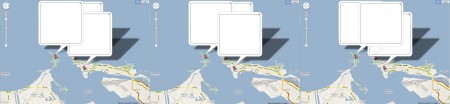

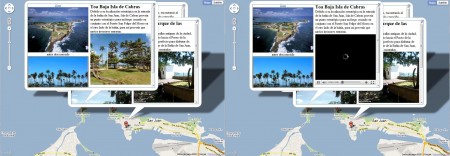
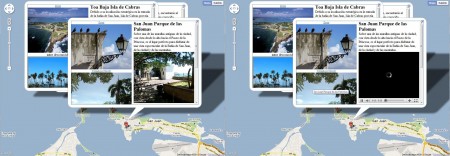
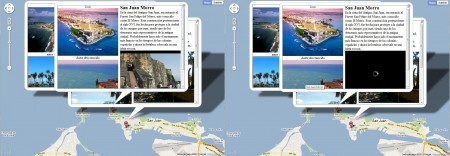



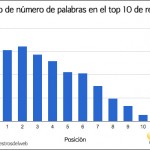

Muy buen tutorial, es mas claro que la propia documentación de google.
Quiero hacer una consulta sobre el infowindow:
segui el totorial para publicar algunos marcadores y que tuvieran una ventana de informacion con foto.
sin embargo solo se cierra la venta y no he encontrado la manera de hacer que se abra y cierra por el usuario.
Gracia de antemano y saludos.
Saludos,
En el capítulo anterior muestro como abrir y cerrar el “infoWindow” desde el marcador. ¿Trato los ejemplos de ese capítulo?
Hola Abimael excelente tutorial.
Tengo una duda y es que al mostrar un marcador con InfoWindow la imagen de globo del InfoWindow no se muestra con transparencia, por lo que se ve horrible.
Alguna sugerencia para habilitar esa transparencia???
Hay otras librerías que te permiten el manejo del InfoWindow, trata esto http://code.google.com/p/google-maps-utility-library-v3/wiki/Libraries Trata la que dice infoBox.
Lo felicito x el tutorial. Solo me queda una duda, es posible cargar una url dentro de un infowindow??? No el link sino la url misma….
gracias x los comentarios y sugerencias que me puedan aportar
saludos
Bruno
Saludos,
Podría usar iframe para ello.
Hola, muy bueno tu totorial !!!. Te consulto una cosa que no se hacer y que básico? ¿cómo obtengo las coordenadas de latitud y longitud para ingresar en , center: new google.maps.LatLng(18.470338, -66.123503? Gracias y te felicito una vez más. Saludos.
Trata de esta forma
window.onload = function(){
var options = {
zoom: 14
, center: new google.maps.LatLng(18.470338, -66.123503)
, mapTypeId: google.maps.MapTypeId.ROADMAP
};
var map = new google.maps.Map(document.getElementById(‘map’), options);
google.maps.event.addListener(map, ‘click’, function(e){
alert(e.latLng);
});
};
Hola! muchas gracias por los ejemplos que nos proporcionas, son muy buenos
Fíjate que tengo el mismo problema que wesoft, mi ventana se cierra y no he encontrado la manera de hacer el usuario la cierre. Sin embargo, yo no tengo marcadores en mi mapa, activo el infowindow con un clic en cualquier parte del mapa y quiero que permanezca abierto hasta que el usuario lo cierre.
He intentado varias formas pero sigo sin lograr que funcione :S
Muchas gracias!!
Ya no es necesario mi problema era que tenia programado el evento rollout y ahí la cerraba :S de todos modos muchas gracias!! 😀
mi problema era que tenia programado el evento rollout y ahí la cerraba :S de todos modos muchas gracias!! 😀
la solución es :
infowindow.open(map);
Suena interesante !!!
un link para ver tus avances???
Estoy empezando a trastear la api de google maps,
gracias a esta inspiración :
http://www.scarstudio.com/contact… asi que he pasado casi toda
semana tratando de lograr algo similar, y este es el resultado:
http://d.pr/XboZ … esta algo cerca…sin embargo… esa infowindow se me esta resistiendo a ser personalizada … y no encuentro manera de quitarle la sombra predeterminda, ponerle una img de fondo, es decir aplicarle un diseño especial y no encontré nada en el api de google maps, por favor cualquier ayuda será bienvenida!!!!!
Muy buen data el de Abimael, con infobox logré
conseguir lo que estaba buscando desde hace mucho,
y estos fueron los resultados:
http://escuelasalomonlibman.com/maps_api.html
Sin embargo hace un para de día encontre esto
http://unfold.no/#/contact
un mapa de google, en el que incluso han personalizado
los controles de zoom y tipo de mapa.
Tienen que verlo. He estado revisando el codigo por un
buen tiempo, pero no tengo ni idea de como lo han conseguido.
Si alguien puede darme una pista sería de gran ayuda!!!
Muchas gracias
Hola, esta excelente tu publicación, tengo una duda, hay alguna manera de conocer una vez creado el marker, por medio de la funcion de doble click el Id del Marker?
Estoy batallando con eso…..
Hola, he tratado de crear una barra lateral que contenga links a punto específicos del mapa y que al hacer click en el link se abra un infowindow en el punto correspondiente. He visto algunas soluciones por allí,pero la verdad es que no he sabido cómo implementar la solución.
¿Alguien tiene alguna solución?
Estoy con API 3 de google maps
Gracias.